
Membuat titik pemulihan di Windows, dan kemudian memulihkan sistem adalah peluang penting bagi sistem operasi untuk mengembalikan komputer ke mode operasi normal, normal jika terjadi gangguan fungsi pada sistem operasi. Sistem operasi itu sendiri menciptakan titik pemulihan secara berkala, serta ketika menginstal program, driver, pembaruan.
Dalam sistem operasi Windows 8.1, ada dua opsi untuk pemulihan sistem, saat menggunakan mana pengguna akan memerlukan disk instalasi Windows atau USB flash drive yang dapat di-boot.
Konten:- Cara memasukkan Perlindungan Sistem
- Cara membuat titik pemulihan di Windows 8.1
- Bagaimana memulihkan Windows 8.1
- Kesimpulan artikel
- Membuat titik pemulihan dan pemulihan di Windows 8.1 (video)
Dalam kedua kasus, sistem operasi akan dikembalikan ke keadaan semula, dan bukan pada tanggal di mana akan lebih baik bagi pengguna untuk mengembalikan sistem operasi. Dalam satu kasus, program tidak akan dihapus bukan dari "Windows Store", data pengguna lain, tetapi dalam kasus lain, komputer akan memiliki sistem "bersih" setelah pemulihan.
Artikel ini akan berbicara tentang cara yang lebih akrab untuk memulihkan sistem, yang sudah akrab bagi pengguna di versi Windows sebelumnya. Sistem akan dipulihkan pada tanggal tertentu, semua program dan data pengguna akan disimpan pada saat membuat titik pemulihan sistem tertentu.
Proses pembuatan titik pemulihan Windows dan pemulihan sistem mirip dengan yang digunakan pada Windows 7 dan Windows 10.
Anda juga dapat membuat titik pemulihan di Windows 8.1 sendiri. Untuk apa itu??
Jika Anda membuat titik pemulihan sendiri sebelum menginstal program apa pun yang Anda tidak yakin, sebelum mengubah registri, sebelum mengubah pengaturan komputer penting lainnya, maka Anda dapat memutar kembali sistem ke titik pemulihan yang baru saja Anda buat. Setelah pemulihan, komputer Anda akan kembali ke pengaturan pengoperasian sebelumnya..
Akses ke pembuatan titik pemulihan dan pemulihan di Windows 8.1 terjadi melalui fungsi sistem "Perlindungan Sistem".
Cara memasukkan Perlindungan Sistem
Untuk mengakses fungsi perlindungan sistem, klik kanan pertama pada tombol "Start", lalu klik pada item "Run" di menu konteks. Setelah itu, jendela "Run" akan dibuka, di mana pertama Anda harus memasukkan ekspresi: "sysdm.cpl" di bidang "Open:", lalu klik tombol "OK".

Selanjutnya, jendela "System Properties" akan terbuka..
Anda dapat memasukkan properti sistem dengan cara lain. Untuk melakukan ini, Anda harus mengklik kanan pada "Komputer ini" pada desktop. Di menu konteks, pilih "Properti". Selanjutnya, jendela "Sistem" akan terbuka, di mana Anda harus mengklik tautan "Perlindungan Sistem".
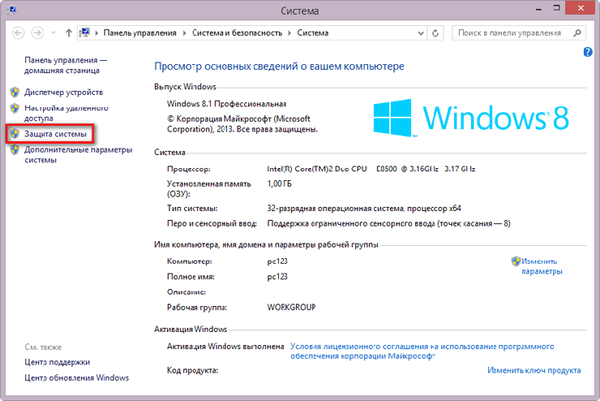
Setelah itu, jendela "System Properties" akan terbuka, di tab "System Protection".
Sebelum membuat titik pemulihan, Anda harus memastikan bahwa perlindungan sistem diaktifkan..
Lihatlah "Pengaturan Pengaturan", berlawanan dengan disk tempat sistem operasi Windows berada (biasanya drive "C"), di bagian "Perlindungan", seharusnya berbunyi - "Diaktifkan".
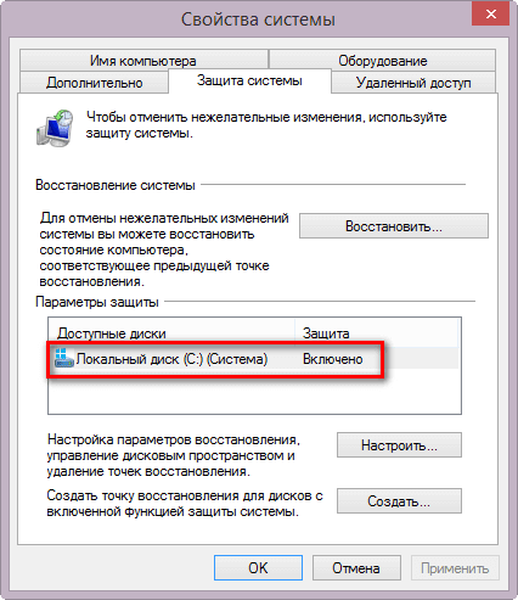
Anda dapat mengonfigurasi pengaturan keamanan sistem sendiri. Untuk melakukan ini, klik tombol "Konfigurasi ...".
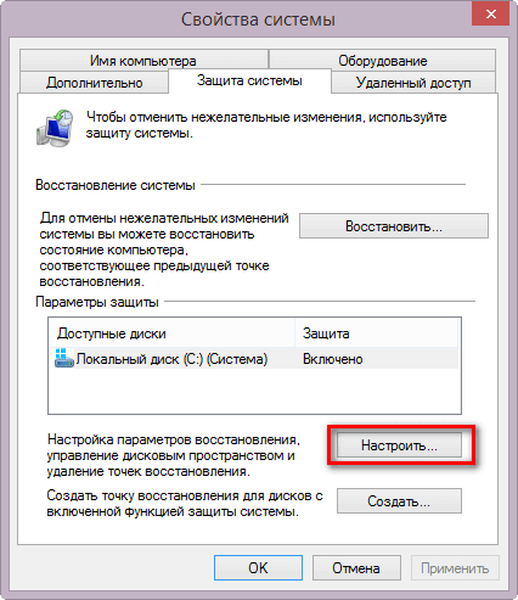
Di jendela "Perlindungan Sistem untuk Disk Lokal (C :)", Anda dapat membuat beberapa pengaturan. Secara default, di Windows, perlindungan sistem selalu diaktifkan..
Dari jendela ini, Anda dapat mematikan perlindungan sistem dengan mengaktifkan item "Nonaktifkan perlindungan sistem". Melakukan ini tidak dianjurkan..
Di bagian "Menggunakan ruang disk", Anda dapat mengubah jumlah ruang disk maksimum yang akan digunakan oleh fungsi perlindungan sistem. Dengan menggerakkan slider pada skala, akan dimungkinkan untuk meningkatkan penggunaan ruang maksimum ke ukuran yang diperlukan.
Anda mungkin juga tertarik dengan:- Disk Pemulihan Windows 8.1 (Windows 8)
- Buat titik pemulihan dan pulihkan Windows 7
- Buat titik pemulihan dan pulihkan Windows 10
Karena ruang disk yang dialokasikan untuk digunakan oleh fungsi perlindungan sistem penuh, titik kontrol pemulihan yang lama akan dihapus untuk membebaskan ruang untuk titik pemulihan baru.
Dari jendela ini, Anda dapat menghapus semua titik pemulihan yang sebelumnya dibuat dari komputer. Saya tidak merekomendasikan melakukan ini tanpa keadaan darurat.
Setelah perubahan di jendela ini, jangan lupa klik tombol "OK".
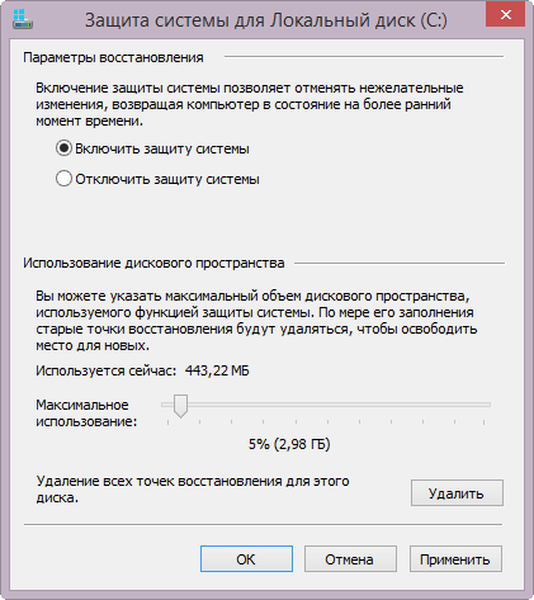
Anda juga dapat memasukkan perlindungan sistem melalui Panel Kontrol Windows.
Sekarang Anda dapat langsung membuat titik pemulihan sistem operasi.
Cara membuat titik pemulihan di Windows 8.1
Di jendela "System Properties", di tab "System Protection", klik tombol "Create ...".
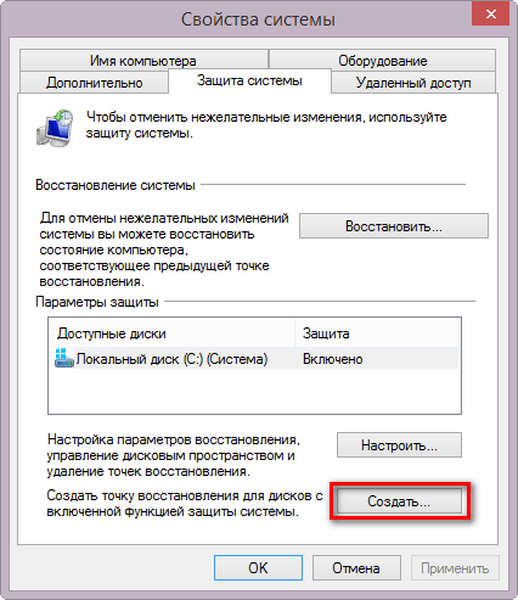
Setelah itu, jendela "System Protection" akan terbuka, di mana Anda harus memasukkan deskripsi untuk titik pemulihan yang dibuat. Di bidang ini Anda dapat menulis teks apa pun yang Anda suka. Tanggal dan waktu saat titik pemulihan ini dibuat akan ditambahkan secara otomatis..
Setelah memasukkan deskripsi, klik tombol "Buat".

Selanjutnya, proses membuat titik pemulihan untuk sistem operasi Windows 8.1 akan dimulai..

Setelah menyelesaikan proses membuat titik pemulihan, sistem akan memberi tahu Anda bahwa titik pemulihan berhasil dibuat.
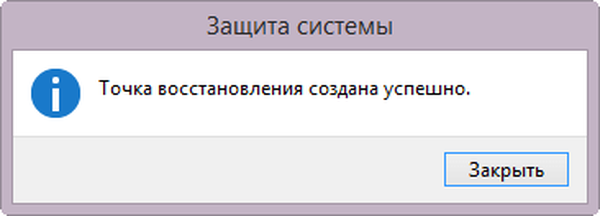
Sekarang Anda dapat bekerja di komputer.
Bagaimana memulihkan Windows 8.1
Untuk memulai proses pemulihan sistem, Anda harus memasukkan perlindungan sistem. Untuk melakukan ini, klik kanan pada "Komputer ini", di menu konteks, klik "Properti". Dari jendela "System", buka bagian "System Protection".
Di jendela "System Properties", di tab "System Protection" klik pada tombol "Restore ...".
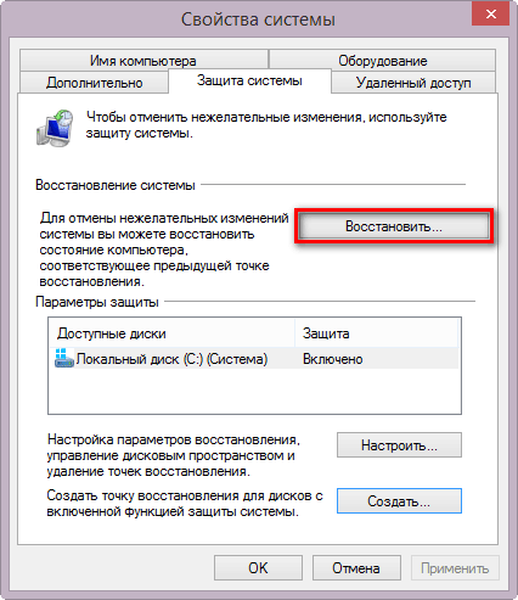
Setelah itu, jendela "Pemulihan Sistem" akan terbuka. Di jendela ini, sistem biasanya menawarkan titik pemulihan sistem yang disarankan. Ini juga menampilkan waktu pembuatan titik pemulihan, uraiannya diberikan..
Anda dapat mengklik tautan “Cari program yang terpengaruh” untuk membiasakan diri dengan program dan driver yang mungkin dihapus dari komputer setelah proses pemulihan sistem selesai..
Agar pengguna dapat memilih titik pengembalian sistem yang diinginkan, perlu untuk mengaktifkan item "Pilih titik pemulihan yang berbeda", lalu klik tombol "Berikutnya"..

Jendela berikutnya akan menampilkan semua titik pemulihan yang tersedia di komputer. Di sini Anda akan melihat tanggal dan waktu pembuatan titik pemulihan, deskripsinya, serta jenis titik pemulihan. Jenis titik pemulihan menampilkan informasi tentang bagaimana ia dibuat - secara otomatis oleh sistem, secara manual oleh pengguna, atau sebelum menginstal program.
Pilih titik yang diinginkan, lalu klik tombol "Cari program yang terpengaruh". Dalam hal ini, Anda dapat membiasakan diri dengan informasi bantuan yang disediakan oleh sistem operasi..
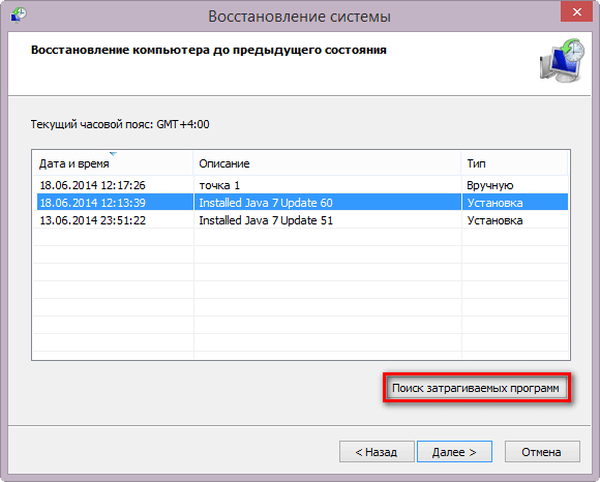
Selanjutnya, proses pemindaian komputer untuk keberadaan program dan driver yang terpengaruh akan dimulai..
Setelah proses pemindaian selesai, sebuah jendela dengan informasi yang diterima akan dibuka. Di sini Anda dapat menemukan program dan driver yang akan dihapus dari komputer, karena mereka ditambahkan ke komputer setelah membuat titik pemulihan ini.
Setelah membaca informasi ini, klik tombol "Tutup".
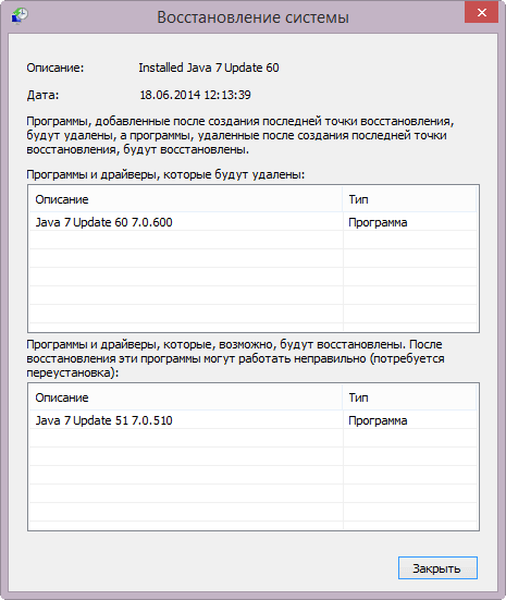
Setelah titik pemulihan sistem yang diperlukan telah dipilih, Anda harus mengklik tombol "Next".

Di jendela "Konfirmasikan titik pemulihan", baca terlebih dahulu informasi tentang titik pemulihan yang dipilih, lalu klik tombol "Selesai". Sebelum ini, jangan lupa untuk menutup semua program dan menyimpan file yang terbuka.

Selanjutnya, proses pemulihan sistem akan dimulai, yang akan memakan waktu. Saat ini, komputer akan restart.
Setelah memuat sistem operasi, jendela terbuka dengan informasi tentang keberhasilan penyelesaian proses pemulihan Windows. Komputer Anda akan dipulihkan pada tanggal saat titik pemulihan tertentu dibuat..
Kesimpulan artikel
Membuat titik pemulihan di Windows 8.1 akan membantu, jika perlu, memulihkan sistem jika terjadi kerusakan pada sistem operasi.
Membuat titik pemulihan dan pemulihan di Windows 8.1 (video)
https://www.youtube.com/watch?v=9OA3brTFu8wSimilar publikasi:- Cara menambahkan pintasan program ke desktop di Windows 8.1
- Cara mematikan layar kunci di Windows 8.1
- Instal Windows 8.1
- Cara menghapus kata sandi untuk masuk ke Windows 8.1
- Windows 8.1 AIO (Semua dalam Satu) di WinAIO Maker Professional











